Kuidas leida ja taastada katkised pikslid sülearvuti või arvutimonitorilt

- 4357
- 549
- Mrs. Willis Schoen
Normaalne töö arvutis hõlmab monitori värvide dünaamilist segamist, nii et nende ilmset lahknevust on üsna keeruline märgata. Kuid mõnikord saate mõnda aega jälgida ühevärvilist ekraani, millel kõik selle puudused on selgelt nähtavad - mustus, tolm, teadmata päritolu laigud.
Reeglina on need saasteained hõlpsasti eemaldatavad, pühkides spetsiaalse puhastusvedeliku abil. Kui pärast sellist üldist koristamist monitoris on punkte, mis erinevad värviskeemiga teistest, võib eeldada, et need on katkised pikslid. Kui ohtlik see on ja kas on võimalik sellega ise hakkama saada, ütleme täna oma lugejatele.

Kuidas teada saada, et pikslit on vigane
Kuigi mõiste "pikslit" ise kuulis, ei tea paljud personaalarvutikasutajad, mis see on. Pixel on väikeses punktis kuvatava pildi väikseim pilt. Mida suurem on ekraani eraldusvõime, seda rohkem piksleid sellel. Pixel on geomeetriliselt jagamatu, kuid tegelikult koosneb see kolmest RGB -paletist pärit alampikslist, mis on piisav, et kuvada kõik mõeldavad värvid ja toonid.
Teate, kuidas purustatud piksl välja näeb? Eraldi punktina, mis paistab ümbritsevate pikslite taustal. Ütleme, et puhtalt valgel või mustal ekraanil näeb see välja nagu üks punane, sinine, roheline punkt (selle värv võib olla ka kahe värvi kombinatsioon - lilla, pruun, türkiissinine). Kuid ka puhtalt must, mida on väga raske tumeda taustal märgata. Kui kõik kolm alampikslit on mitte töötavad, on värv valge.

Kõigil kirjeldatud juhtudel on piksli värvi taastamine võimalik, ehkki see pole garanteeritud.
Musta piksleid reeglina peetakse surnuks ja neid ei taastata. Kui neid on palju ja need segavad tavaliselt tajuvat teavet, tuleb monitor asendada.
Tavaliselt otsivad surnud pikslid valget tausta, kui garantiimonitorit saab selle asendada. Kuid mitte alati - olemasolev GOST lubab teatud arvu purustatud piksleid.
Takerdunud piksleid nimetatakse keskmise sordi - need on ühe või mitme kadunud alampikliga punktid, mis võivad hõõguda isegi valguse või vilgusega. "Töötlemine" katkised pikslid viiakse läbi tarkvara või mehaaniliste meetodite abil, millest me räägime allpool.
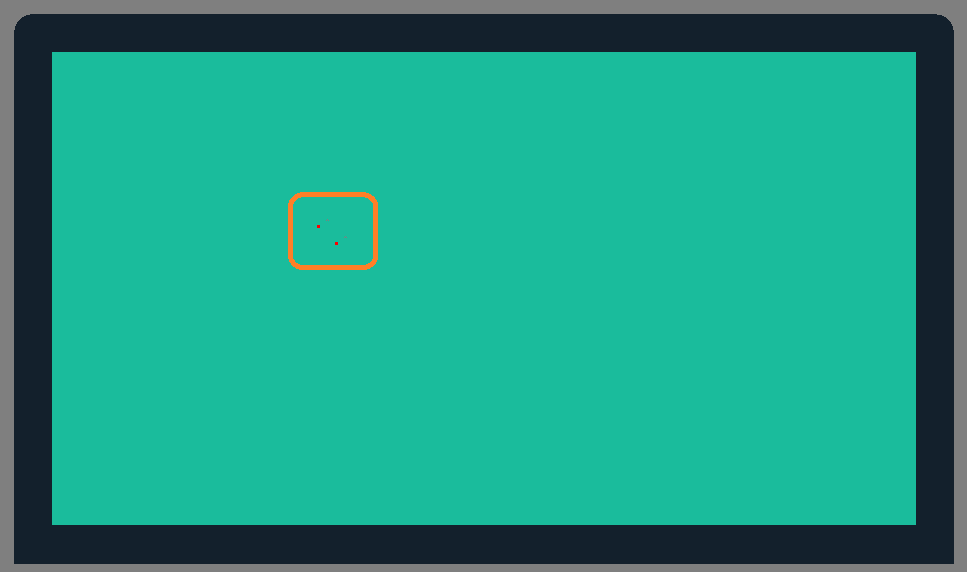
Kuidas kontrollida PC/sülearvuti monitori katkiseid piksleid
Lihtsaim ja kõige ebausaldusväärsem on ekraanitingimuse visuaalselt hinnata. Fakt on see, et kogu monitori tavaliste programmidega pole võimalik värvida, võite jäädvustada olulise ruumi, kuid kõik mitte.
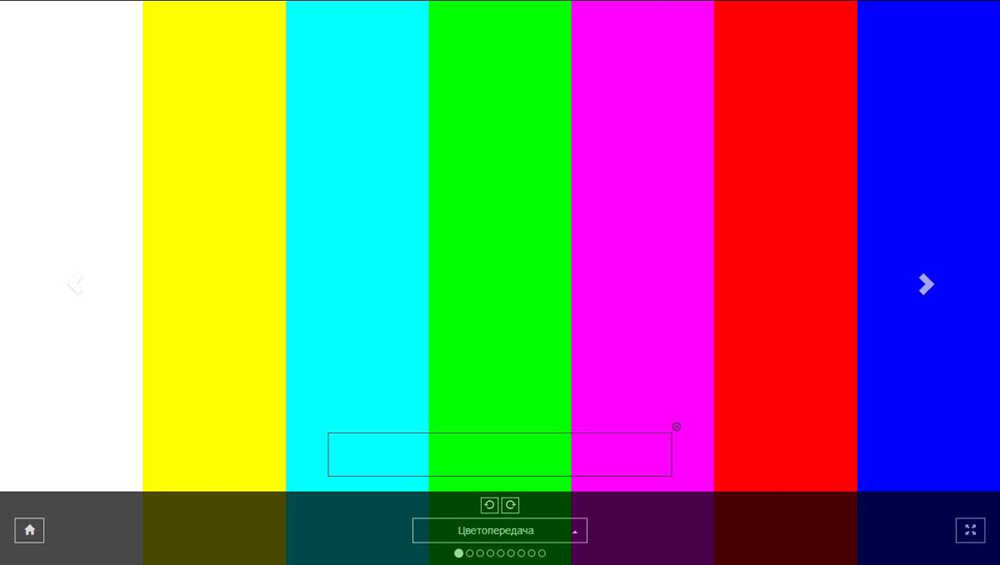
Windowsi olekurida on peaaegu alati nähtav, kui rakendus on kasutusele võetud kogu ekraanil, on sellel oma raamistik, mida pole võimalik eemaldada.
Õnneks on lugematu arv spetsiaalseid programme, mis varjavad kogu ekraani ja võimaldavad erinevaid punkte suhteliselt hõlpsalt tuvastada. Paljud neist teavad, kuidas iseseisvalt murtud piksleid määrata. Lisaks valmisprogrammidele pakuvad mõned veebiressursid samu teenuseid, seega ei tohiks tekkida erilised probleemid tavaliste kasutajate katkiste pikslite monitori kontrollimisel.
Tüüpiline teenus võimaldab teil lisaks katkiste pikslite leidmisele teha sülearvuti või arvutimonitori lambi taustvalgustuse kontrollimist, selle värvide renderdamist, testimist tekste ja PR -i. Teisisõnu, sellised programmid ja ressursid ei ole üleliigsed, seetõttu peavad nad kindlasti olema installitud kõvakettale või lisama järjehoidjatele.
Tähelepanu. Monitorid on erinevad, analoogsed ja digitaalsed, viimasel maatriksil võib olla erinevat tüüpi. Seetõttu peaks programmi, mida kasutate ekraani kontrollimiseks purunenud pikslite ja muude defektide puudumise kohta, olema universaalsed ja suutma testida kõigi sortide monitoreid.Taastamismeetodid
Kui auditi tulemusel selgus, et vigased pikslid on olemas, peate proovima probleemi ise kõrvaldada. Õnneks on see mõnel juhul täiesti võimalik. Eristada tarkvara ja riistvara meetodeid monitori defektide parandamiseks.
Programmimeetod
Seda peetakse programmiliseks, tegelikult on see tarkvara- ja riistvarameetodite kombinatsioon. See koosneb tehnoloogia kasutamisest, mis võimaldab muutuda väga suure kiirusega külgnevates pikslites. Selle protsessi raames saabub alampikslile võimas energiavoog koos kõrgsagedusega, mis võimaldab teil taaselustada "surnud" pikslit. Statistika kohaselt on sellise tehnoloogia kasutamisel võimalik "taaselustada" umbes 60–80% mittetöötavatest pikslitest.
Kuid selline meetod ei aita alati ja peate olema valmis tõsiasjaks, et ühe punkti taastamine võtab palju aega. Kui meetod osutus ebaõnnestunuks, ei tohiks te ka meeleheidet: on ka palju muid sarnaseid tehnikaid, sageli väga keerukaid, võimaldades teil soovitud.
Näiteks võite proovida muuta selliste programmide töö parameetreid (energiaimpulsside tarnimise sagedus, programmi tööaeg jne. D.).
Kui varem taastatud pikslit "suri" uuesti, mis juhtub sageli kuuma ilmaga, on korduv protseduur paljudel juhtudel jälle tõhus, ehkki mitte alati.
Mõelge, kuidas töödelda töölaua arvutimonitori purustatud piksleid, kasutades halba kristalliprogrammi. See on makstud, kuid kasutajatel on võimalus kasutada 30-päevast prooviversiooni, millel on mittetäielik funktsionaalsus. Selle takistusega ringi liikumiseks otsige indeksiga programmi vana versiooni.6 - see on ka tinglikult tasuta: pärast umbes minutit kasutamist on programmi peaaken varjutatud. Kuid halva kristalli normaalse oleku taastamiseks on keeruline viis. Selleks liigutage lihtsalt programmi aken küljele, hoides lihtsalt hiirenuppu. Kasutage selleks mis tahes rasket suurusega rasket objekti (näiteks kruus). Sel juhul monitori ei varjutata. Kuid leiate programmi jaoks pilli, et mitte kannatada selliste manipulatsioonidega. See meetod on ebaseaduslik, kuid tõhus. Peamine on mitte pahatahtlik kood koos tahvelarvutiga korjata.
Niisiis, programm laaditi edukalt alla, installiti, töödeldi. Käivitama. Esimene asi, mida teha. See võib olla arvutimonitor, sülearvuti, tahvelarvuti, nutitelefoni või plasma TV.
Erinevate seadmetega töötamise tehnoloogia varieerub. Nutitelefoni puhul kohaneb videofail ise maksimaalse eraldusvõime vorminguga. See fail tuleb tsüklilises režiimis mitu korda kaotada. Mängukonsooli jaoks on stardi algoritm sarnane.
Kui peate plasmapaneeli töötlema, kirjutage USB -mälupulgale soovitud eraldusvõimega valmis video üles. Meie puhul valige üksus "Computer Monitor".
Täiendava menüü avamiseks installige hiirekursor programmi akna ülaosasse. Ilmub 4 režiime: tavaline lageelmonitor (CCM), isikliku kaitse monitor (PPM), süsteemi modifitseeritud funktsioon (SMF), keeruka jõu maht (CFV).
Kui kasutate programmi tasuta versiooni, saate kasutada ainult kahte funktsiooni - SSM ja RRM. Ülejäänud on saadaval ainult professionaalses versioonis ja neid iseloomustavad mittetöötavate pikslite taastamise parimad näitajad. Vaikerežiim on SSM.
Niisiis, me mõtlesime välja, läheme harjutama. Katkiste pikslite taastamiseks algoritmi käivitamiseks klõpsake nuppu Start ja liigutage programmi tööala nii, et mittetöötavad pikslid oleksid sees. Jälgime umbes 10 minutit protsessi, vaatame tulemust. Kui see on negatiivne, võite proovida suurendada algoritmi kiirust, mille jaoks peate klõpsama nupul "Kiire üles". See asub vasakus ülanurgas "AD Crystal ja avaldub kursori hõljumisel. Selline vandenõu ei ole kaitse ebaseaduslike kasutajate vastu, vaid arendajad püüdsid mitte ummistada programmi liidest, mis on loodud sellise konkreetse ülesande täitmiseks.
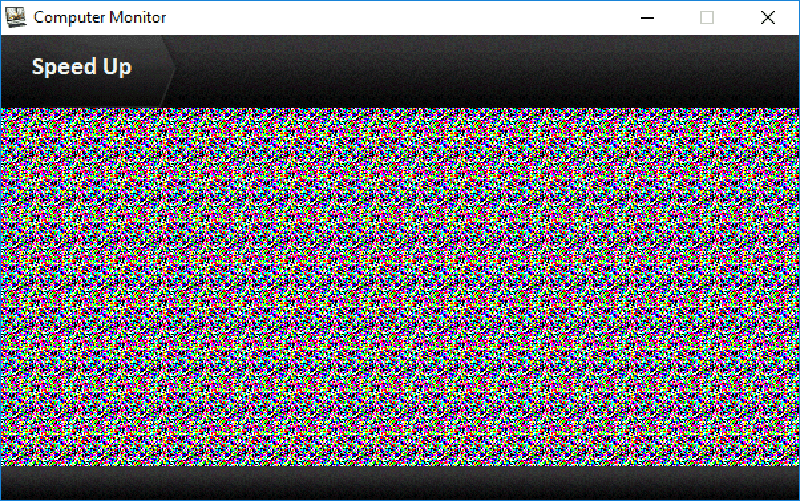
Pärast 10-15-minutist tööd vaatame tulemusi uuesti. Kui ebaregulaarse värviga punkt jääb alles, on viimane asi, mida saate teha. Tavaliselt on selline piksli vastu vägivald puuvili, kuid see võib võtta palju aega. On juhtumeid, kui punkt "tuli ellu" 10 tunni pärast
Mis puutub PRM -i režiimi, siis see on ette nähtud pikslite "magama jäämise" ennetamiseks ja see tuleb käivitada teatud regulaarsusega. Soovitatav väärtus - vähemalt kuus. Režiim on silmadele kahjulik, kuna see koosneb monitori ekraanil sagedastest värvimuutustest. Seetõttu peate funktsiooni kasutama mittetöötustundidel, kui te arvutis ei istu. Kuid protseduuri kestus on vaikimisi väike - 30 sekundit.
Teine näide programmist, mis saab sama teha, kuid täiesti erinevas põhimõttes - JScreenfix. Rangelt öeldes ei ole see selle termini klassikalise tähenduse programm. Pigem peaks see Java -le kirjutatud rakendus ja selle õige töö jaoks arvutis installima ka Java pakett.
Programmi uusim versioon on makstud, kuid peaaegu sama funktsionaalsusega uusimat tasuta versiooni pole keeruline leida.
Alustuseks teab JScreenfix, kuidas iseseisvalt määrata monitori mittetöötavaid punkte. Pärast rakenduse alustamist vajutage nuppu "Locale", akna sisepind muutub mustaks ja see aken tuleb kogu ekraanil juhtida, jäädvustades kogu selle ala. Peate seda tegema aeglaselt, nii et algoritmil oleks aega kõiki tegevusala piksleid analüüsida.
Kuid täisekraani režiimi valimisel tehakse katkiste pikslite otsimine automaatrežiimis, ehkki see võib võtta palju aega.
Kui sülearvuti või PC -ekraani kontrollimine katkistel pikslitel on täiesti tasuta, siis ei saa te neid restaureerimiseks nimetada, nii. Sellise tinglikult tasuta utiliidi ravi võib leida soovi korral ja taastumisalgoritmi ise leiate arendaja veebisaidilt - seal on koolitusvideod seal. Muidugi ei pruugi teie monitori eraldusvõime langeda kokku näites kasutatavaga, kuid see pole eriti hirmutav - laadige video arvutisse alla ja vaadake iga mängijat sobiva eraldusvõimega. Pikslite jõudluse taastamine on võimalik telerites, nutitelefonides ja muudes seadmetes plasmaekraaniga.
Tähelepanu. Käivitavate pikslite lahtiühendamise funktsiooni alustamine sülearvutis, arvutis või nutitelefonis valmistatakse fikseeritud nupuga pikslid ja kuigi programm lubab, et 10 minutit piisab, kestab kõik tegelikult palju kauem, eriti kui seal on palju katkiseid piksleid. Nii et parem on funktsiooni öösel käivitada.Mehaaniline viis katkiste pikslite taastamiseks
Nagu te juba teate, pole tarkvarameetodiga töötlemise tõhusus 100%-st kaugeltki, seega on võimalik, et see meetod pole andnud positiivseid tulemusi. Seejärel peaksite proovima protseduuri, mida nimetatakse purustatud pikslite mehaaniliseks taastamiseks.
Selle olemus on vajutada ekraani probleemset piirkonda. Muidugi, mitte sõrmega - võite kasutada puuvillast või pehme kaltsu. Monitori massaaž viiakse läbi sellise jõuga, et pärast ekraanile vajutamist on plekid, mis peaksid sekundi pärast kaduma. Kui teete sellega üle, võite klaasi kahjustada - see on habras monitoridele ja teleritele, nutitelefonide omanikud teavad sellest.
Pühkimist saab läbi viia ka Shutty Monitoril. Võite mõjutada ekraani puudulikku piirkonda ja erinevalt - klõpsates sellel sõrmeküünega, jälle ilma fanatismiga.
Kui katkised pikslid ei saaks mehaaniliselt eemaldada, võite kasutada viimast saadaolevat tööriista - proovige üheaegselt ühendada mõlemad meetodid, mehaanilised ja tarkvara. Teisisõnu, alustage programmi, lülitage sisse taastamisrežiim ja hakkavad samal ajal ekraanipinda defektsete punktidega masseerima 10-15 minutit, jättes programmi umbes 6-10 tundi pärast seda.
- « Mida tähendab viga dns_probe_fined_nxdomain ja kuidas seda kõrvaldada
- Parimate programmide hinnang optiliste ketaste salvestamiseks »

